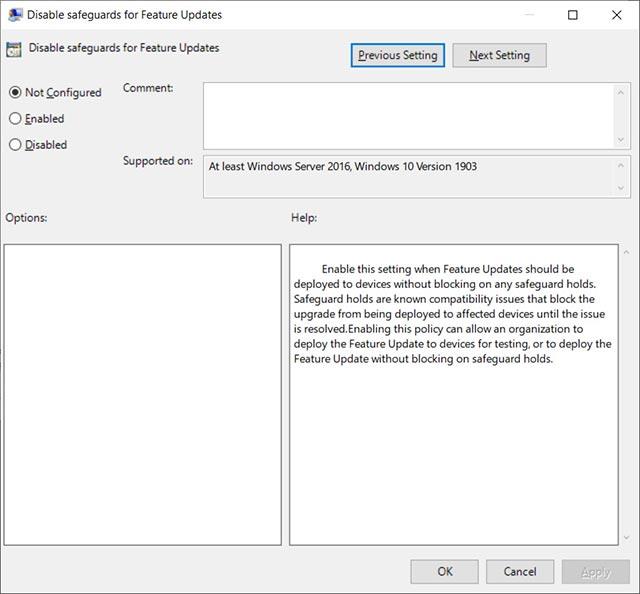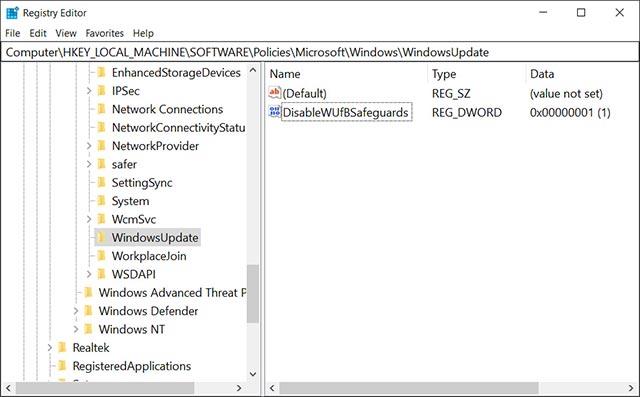„Microsoft“ šiuo metu taiko naujų „Windows 10“ funkcijų naujinimų išleidimo „pakopiniame“ modelyje politiką. Tai reiškia, kad pradinis diegimo etapas daugiausia bus skirtas tam tikrai nedidelei vartotojų grupei, o vėliau palaipsniui bus išplėsta į daugelį kitų vartotojų grupių. Šiame požiūryje nėra nieko blogo, tačiau iš tikrųjų yra daug atvejų, kai „Windows 10“ naudotojams neleidžiama gauti naujų funkcijų naujinimų dėl „Microsoft“ „apsauginių sulaikymų“. Paprastai tai yra naujinimų paketai, taikomi įrenginiams, kuriuos gali paveikti žinomos problemos, pagrįstos „Microsoft“ nuotolinio vertinimo priemonėmis, kurios galiausiai gali sukelti mėlynojo ekrano klaidas (BSOD) arba erzinančias sistemos veikimo ir stabilumo problemas.
Tačiau neseniai Microsoft pridėta nauja grupės strategija, skirta specialiai sistemos administratoriams ir profesionaliems „Windows 10“ naudotojams, gali leisti jiems išjungti saugų sulaikymą ir siųsti naujus naujinimus. Eikite į „ Windows Update“.
Ši nauja strategija vadinama „ Išjungti funkcijų naujinimų apsaugos priemones “ ir ją rasite grupės strategijos rengyklės dalyje Kompiuterio konfigūracija > Administravimo šablonai > „Windows“ komponentai > „Windows“ naujinimas > „Windows“ naujinimas verslui . Administratoriai, naudojantys MDM (mobiliųjų įrenginių valdymo) įrankius, gali naudoti CSP naujinimą / išjungti WUfBSafeguards. Įjungus, jis iš karto išjungs saugaus sulaikymo procesą.
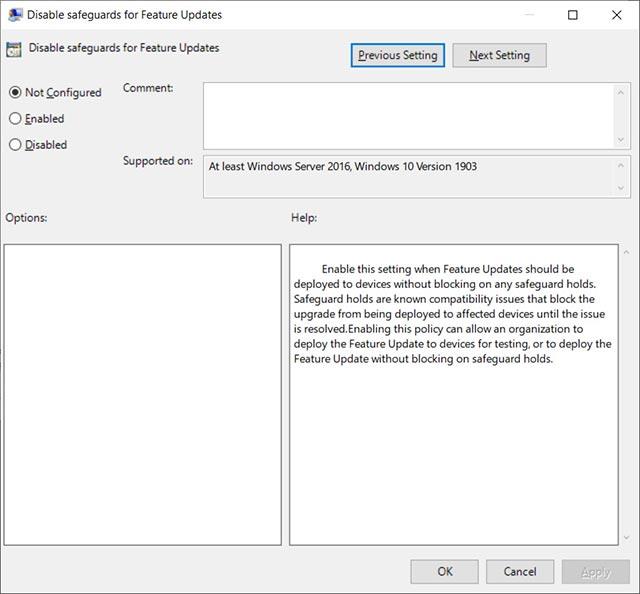
Išjunkite funkcijų naujinimų grupės politikos apsaugą
Kaip Microsoft paaiškino neseniai atnaujintame palaikymo dokumente, ši galimybė išjungti saugos sulaikymą yra laikina priemonė sistemos administratoriams ir tiems, kurie žino apie riziką. Priežastis, kodėl Redmondo įmonė šią politiką vadina „laikina“, yra ta, kad po atnaujinimo ji bus nustatyta iš naujo, o vartotojai turės ją iš naujo suaktyvinti rankiniu būdu.
Kai ši politika įgalinta, registro reikšmė sukuriama:
HKEY_LOCAL_MACHINE\SOFTWARE\Policies\Microsoft\Windows\WindowsUpdate
su pavadinimu: " DisableWUfBSafeguards ". Kai nustatyta į 1, „Windows Update“ nepaisys saugaus sulaikymo.
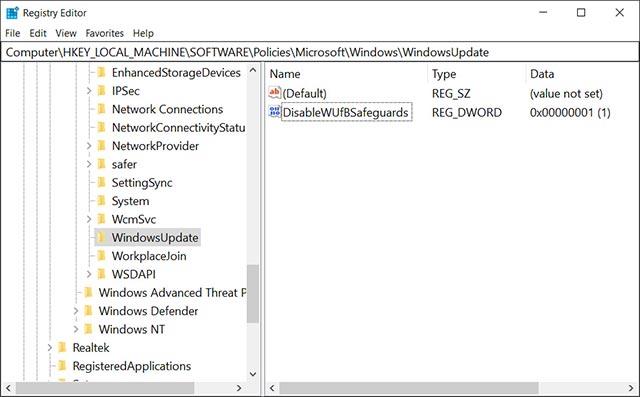
Politika sukuriama „Windows“ registre
Todėl vartotojai, norintys įjungti saugų sulaikymo apėjimą, gali naudoti registrą, kad sukurtų reikšmę „ DisableWUfBSafeguards “. Tai galite padaryti taip:
- Atidarykite Notepad
- Nukopijuokite šį kodą ir įklijuokite jį į Notepad
Windows Registry Editor Version 5.00
[HKEY_LOCAL_MACHINE\SOFTWARE\Policies\Microsoft\Windows\WindowsUpdate]
"DisableWUfBSafeguards"=dword:00000001
- Meniu juostoje spustelėkite Failas ir pasirinkite Išsaugoti kaip
- Pasirinkite, kur norite išsaugoti failą, kad jį būtų lengva rasti (gali būti darbalaukis)
- Pasirinkite failo pavadinimą su plėtiniu .reg (pvz.: Disable_Safeguardhold.reg )
- Išskleidžiamajame sąraše Įrašyti kaip tipą pasirinkite Visi failai
- Eikite į failo išsaugojimo vietą ir dukart spustelėkite failą, kad jį paleistumėte
- Tada pasirinkite Vykdyti > Taip (UAC) > Taip > Gerai, kad registrui pritaikytumėte naują reikšmę
- Baigę galite ištrinti ką tik sukurtą .reg failą, jei norite
- Iš naujo paleiskite mašiną
„Windows“ naudotojai ir sistemos administratoriai turėtų atkreipti dėmesį į tai, kad apsaugos taisyklių nereikėtų ignoruoti, nebent jie kruopščiai išbandė, ar jų įrenginys gerai veiks su naujuoju funkcijos atnaujinimu.
Ši politika įtraukta į pataisų antradienio naujinius ir veikia naudojant „Windows 10“ versiją 1809 (2019 m. spalio mėn. naujinimą) arba naujesnę versiją, įrenginiuose, kuriuose veikia „Windows Update for Business“.